Získajte ďalšie informácie o moderných funkciách v SharePointe v Microsoft 365 vrátane toho, o čom sú a ako ich rozpoznáte.
Moderné prostredie je navrhnuté tak, aby bolo pútavé, flexibilné, mobilné a jednoduchšie sa používa. Je k dispozícii v SharePointe v Microsoft 365. Niektoré moderné funkcie sú k dispozícii s SharePoint Server 2019.
Tieto funkcie sú predvolene moderné:
-
Úvodná stránka SharePointu v Microsoft 365
-
Väčšina zoznamov a knižníc
-
Domovská stránka novej tímovej lokality a komunikačnej lokality
-
Nové strany
-
Obsah lokality
-
Používanie lokality
-
Kôš
Existujúce domovské stránky tímovej lokality a iné stránky lokality, ako napríklad stránky wiki a webové časti, sú klasické.
Neexistuje priradenie všetkých klasických k moderným prostrediam vo formáte 1:1. Tento článok skúma rozdiely medzi klasickými a modernými prostrediami a ponúka návrhy na prechod na moderné funkcie.
Podrobnejšie informácie nájdete v sprievodcovi moderným prostredím SharePointu.
Poznámka: Ak ste správcom nájomníkov SharePointu, užitočné informácie a nástroje nájdete v moderných prostrediach prispôsobení a modernizovaní klasických lokalít SharePointu. Ak ste vývojár, pozrite si štartovaciu súpravu SharePointu, kde nájdete riešenie, ktoré obsahuje množstvo webových častí, rozšírení a ďalších súčastí, ktoré môžete použiť ako príklad a inšpiráciu pre vlastné prispôsobenia.
Úvodná stránka SharePointu
Úvodná stránka SharePoint v službe Microsoft 365 v službe Microsoft 365 je moderné prostredie, kde môžete jednoducho vyhľadať lokality SharePointu a získať k nim prístup v rámci organizácie. Nájdete tu aj správy z lokalít, ktoré sledujete, lokalít, ktoré často navštevujete, a ďalších navrhovaných noviniek. Okrem toho môžete na tejto stránke vytvárať lokality a príspevky s novinkami (ak to váš správca povolil ). Ďalšie informácie o tom, čo sa zobrazí a ako používať úvodnú stránku, nájdete v téme Vyhľadanie noviniek, lokalít a portálov v SharePointe.
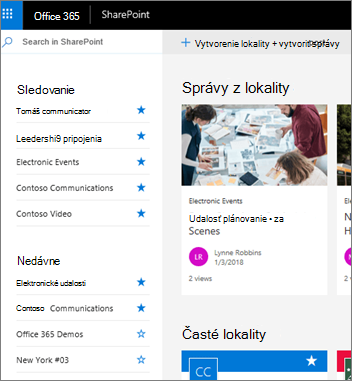
Zoznamy a knižnice
Predvolené možnosti zoznamov a knižníc sú optimalizované pre najbežnejšie úlohy. Kopírujte a presúvajte súbory pomocou panela príkazov. Pripínať dokumenty, pridávať súbory ako prepojenia, jednoducho filtrovať a zoraďovať a používať formátovanie stĺpcov.
Rozdiely medzi klasickými a modernými zoznamami a knižnicami
Klasická knižnica
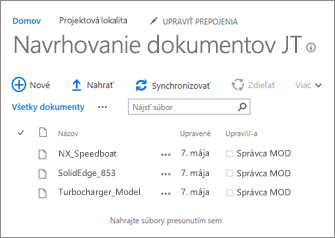
Moderná knižnica
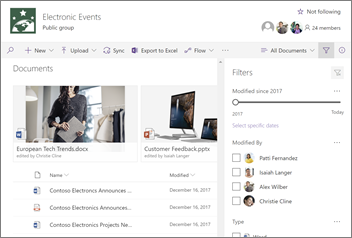
Existuje niekoľko klasických funkcií, ktoré sú v modernom zobrazení odlišné alebo nie sú k dispozícii. Patria sem niektoré typy stĺpcov a niektoré prispôsobenia. Podrobnejšie informácie nájdete v téme Rozdiely medzi novými a klasickými funkciami pre zoznamy a knižnice.
Prepínanie medzi klasickými a modernými zoznamami a knižnicami
Ak chcete prepínať medzi klasickým a moderným zobrazením zoznamov a knižníc, pozrite si tému Prepnutie predvoleného prostredia pre zoznamy alebo knižnice dokumentov z nového alebo klasického zobrazenia.
Tímové lokality
Moderné tímové lokality majú väčšiu spoluprácu než kedykoľvek predtým. Používajú Skupiny v Microsoft 365 pre jednoduchší model povolení. Tímové lokality sú tiež vopred vyplnené modernými novinkami, rýchlymi prepojeniami a aktivitami lokality. Rovnako ako u všetkých moderných funkcií, tímové lokality sú optimalizované tak, aby vyzerali skvele v mobilných zariadeniach. Ďalšie informácie o všetkých skvelých funkciách nájdete v téme Čo je tímová lokalita SharePointu?
Rozdiely medzi klasickými a modernými tímovými lokalitami
Klasická tímová lokalita
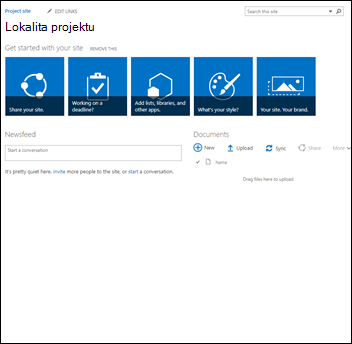
Moderná tímová lokalita
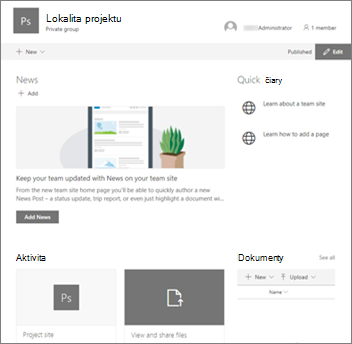
Tu je niekoľko hlavných rozdielov medzi klasickými a modernými tímovými lokalitami:
-
Skupiny v Microsoft 365 : Jedným z najväčších rozdielov medzi klasickými a modernými tímovými lokalitami je, že moderné tímové lokality sú pripojené k skupinám v Microsoft 365. Skupiny vám umožní vybrať skupinu ľudí, s ktorými chcete spolupracovať, a jednoducho nastaviť kolekciu prostriedkov, ktoré môžu títo ľudia zdieľať. Zdroje, ako je napríklad zdieľaná doručená pošta Outlooku, zdieľaný kalendár alebo knižnica dokumentov na spoluprácu na súboroch. Manuálneho priraďovania povolení k všetkým týmto prostriedkom sa nemusíte obávať, pretože pridaním členov do skupiny sa automaticky udelia potrebné povolenia pre nástroje, ktoré skupina poskytuje. Skupiny v Microsoft 365 sa líšia od skupín SharePointu v tom, že pokrývajú viacero Microsoft 365 zdrojov, sú flexibilnejšie a jednoduchšie sa s nimi pracuje. Ľudí môžete jednoducho pridať do skupiny alebo jednoducho zdieľať lokalitu s jednotlivcami kliknutím na položku Nastavenia a potom na položku Povolenia lokality na lokalite.
-
Domovská stránka: Keď vytvoríte klasickú tímovú lokalitu zo šablóny tímovej lokality, webové časti oznamov, kalendára a prepojení sa automaticky pridajú na domovskú stránku, zatiaľ čo na modernej lokalite získate sekciu pre správy, rýchle prepojenia, aktivitu lokality a knižnicu dokumentov.
-
Označenie značkou: Používanie značky spoločnosti na tímových lokalitách SharePointu je veľmi bežné a na klasických lokalitách ste možno používali motívy lokalít, alternatívne šablóny CSS a predlohy. Hoci tieto prvky nie sú na moderných lokalitách podporované, existujú nové a jednoduchšie spôsoby, ako vykonávať prispôsobenie a označenie vlastnou značkou lokality. Ako príklad môžete rýchlo a jednoducho prispôsobiť farby lokality SharePoint zmenou motívu tak, aby odrážal váš profesionálny štýl a značku. Ďalšie informácie o práci s motívmi nájdete v téme Zmena vzhľadu lokality SharePoint. Informácie o vytváraní vlastných motívov nájdete v téme Motívy lokality SharePoint.
-
Niektoré ďalšie rozdiely medzi klasickými a modernými tímovými lokalitami zahŕňajú rýchlejšie poskytovanie lokalít, priamu úpravu ponuky rýchleho štartu a ďalšie.
Premiestnenie klasickej tímovej lokality na modernú tímovú lokalitu
Neexistuje priradenie 1:1 medzi všetkými funkciami na klasickej lokalite a modernou tímovou lokalitou. Správcovia kolekcie lokalít však môžu pripojiť klasickú lokalitu k skupine a zároveň aktualizovať domovskú stránku na novú domovskú stránku. Ďalšie informácie nájdete v téme Pripojenie klasickej tímovej lokality SharePointu k novej skupine v Microsoft 365.Ak ste správcom kolekcie lokalít, ale nemôžete pripojiť klasickú lokalitu k skupine, správca pravdepodobne túto možnosť zakázal. Pozrite si tému Umožniť používateľom pripojiť klasické tímové lokality k novým skupinám v Microsoft 365.
Ak chcete zachovať klasickú lokalitu bez pridania skupiny, ale chcete využiť modernú domovskú stránku, môžete vytvoriť modernú stránku s požadovanými webovými časťami a potom ju nastaviť ako domovskú stránku klasickej lokality.
Ďalšie podrobné informácie a nástroje nájdete v téme Modernizácia klasických lokalít.
Komunikačná lokalita
Lokalita na komunikáciu je skvelým miestom na komunikáciu informácií ostatným. Môžete zdieľať novinky, správy, stavy a iné informácie vizuálne príťažlivým spôsobom. Účel komunikačnej lokality je podobný účelu klasických publikačných lokalít, existuje však veľa rozdielov. Komunikačné lokality sa vo všeobecnosti vytvárajú jednoduchšie a nespoliehajú sa na infraštruktúru publikačných lokalít.
Lokalita
komunikácie 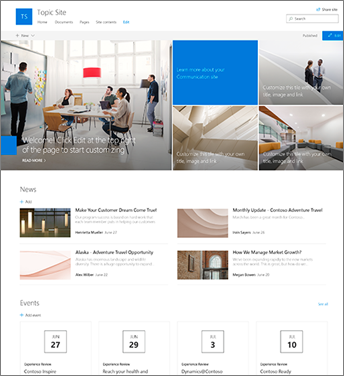
Rozdiely medzi komunikačnými lokalitami a publikačnými lokalitami
Publikačná lokalita SharePoint sa zvyčajne používa na vytváranie intranetových a komunikačných portálov. Publikačné lokality sú zvyčajne štruktúrovanejšie a zostavené pomocou predlohy a šablóny publikovania lokalít. Keďže portál publikovania je kolekcia lokalít, môže obsahovať aj podlokality. Ak chcete vytvoriť publikačnú lokalitu, je potrebné aktivovať publikačné funkcie. Kompletné riešenie pre publikačnú lokalitu môže zahŕňať hlbšiu navrhovanú a vývojovú prácu na vytváraní vlastných predlôh a rozložení stránok návrhu.
Komunikačná lokalita sa nespolieha na aktiváciu publikačných funkcií. nepoužíva predlohu; a je vo všeobecnosti menej štruktúrovaná. Je navrhnutý tak, aby sa používal bez podlokality. Používa moderné stránky a webové časti. Hoci na komunikačnej lokalite existuje menšia štruktúra a presadzovanie práva, je jednoduché vytvoriť krásnu stránku pripravenú na mobilné zariadenia bez kódu.
Vytvorí sa pomocou jednej z troch šablón:
-
Téma: Táto šablóna obsahuje webové časti, ktoré vám pomôžu začať zdieľať informácie, ako sú napríklad správy a udalosti,
-
Prezentácia: Táto šablóna obsahuje webové časti na používanie fotografií alebo obrázkov, ktoré prezentujú produkt, tím alebo udalosť, alebo
-
Prázdna: Prázdna šablóna na vytvorenie vlastného návrhu.
Prechod na komunikačné lokality
Neexistuje priradenie 1:1 medzi publikačnými lokalitami a komunikačnými lokalitami a neexistuje žiadny automatický spôsob aktualizácie publikačných lokalít na komunikačné lokality. Predvolene nie je na portáli publikovania SharePoint povolená moderná funkcia stránky. Keď budete pripravení, odporúčame vám podľa potreby naplánovať a začať vytvárať nové komunikačné lokality. Ďalšie informácie o vytváraní komunikačnej lokality v SharePointe.
Stránky a webové časti
Moderné stránky poskytujú rýchly a jednoduchý spôsob vytvorenia flexibilných stránok pomocou funkcií moderných webových častí. Stránky sú podobné klasickým stránkam webových častí a publikačným stránkam, ale sú menej štruktúrované a ľahšie sa vytvárajú. Ďalšie informácie o moderných stránkach nájdete v téme Pridanie stránky na lokalitu. Ak nemôžete vytvoriť modernú stránku, správca pravdepodobne túto možnosť vypol. Ďalšie informácie pre správcov nájdete v téme Umožnenie používateľom vytvárať moderné stránky lokality .
Rozdiely medzi klasickými stranami a modernými stránkami
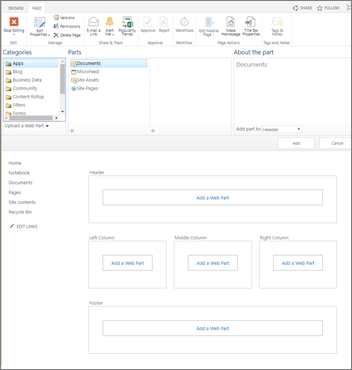
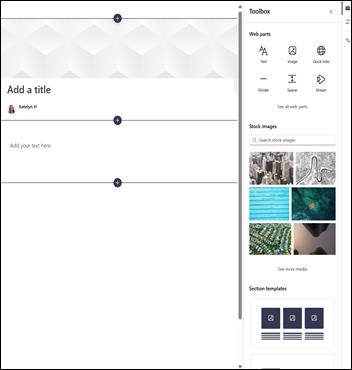
Klasická stránka webovej časti vľavo, moderná stránka vpravo
Webové časti: Moderné stránky používajú moderné webové časti. Moderné webové časti sú navrhnuté tak, aby sa jednoduchšie používali, boli rýchlejšie a vyzerali skvele. S modernými webovými časťami nie je potrebné používať žiadny kód. Je dôležité poznamenať, že moderné webové časti z bezpečnostných dôvodov neumožňujú vkladanie kódu, ako je napríklad JScript. Je tiež dôležité vedieť, že klasické webové časti nie je možné použiť na moderných stránkach a moderné webové časti nemožno použiť na klasických stránkach (pokiaľ vývojár nevytvorí vlastnú webovú časť, ktorá je navrhnutá na použitie na klasickej stránke). Okrem toho neexistuje priradenie klasických k moderným webovým častiam vo formáte 1:1, ale existujú webové časti, ktoré majú podobné účely. Ďalšie informácie o všetkých moderných webových častiach nájdete v téme Používanie webových častí na stránkach SharePointu. Ak chcete zistiť, ktoré moderné webové časti majú rovnaké účely ako niektoré bežne používané klasické webové časti, pozrite si klasické a moderné funkcie webových častí.
Pre vývojárov SharePoint Framework umožňuje vytváranie vlastných moderných webových častí, ktoré sa zobrazujú priamo v nástrojoch webových častí. SharePoint Framework tiež umožňuje vlastné rozšírenia a používanie rozhrania Microsoft Graph API. Okrem toho si vývojári môžu pozrieť štartovaciu súpravu SharePointu, kde nájdete riešenie, ktoré obsahuje množstvo webových častí, rozšírení a ďalších súčastí, ktoré môžete použiť ako príklad a inšpiráciu pre vlastné prispôsobenia.
Pripravené pre mobilné zariadenia: Na rozdiel od klasických stránok sú moderné stránky (a v skutočnosti všetky moderné funkcie) navrhnuté tak, aby reagujú a vyzerali skvele v mobilných zariadeniach. Získajte mobilnú aplikáciu SharePoint.
Rozloženie: Keď vytvoríte klasickú stránku webových častí, vyberiete rozloženie so zónami webových častí, ktoré sa majú použiť. Rozloženie nie je možné zmeniť za daným faktom. S modernými stránkami je rozloženie flexibilné a možno ho kedykoľvek zmeniť.
Stránky wiki: Stránka Wiki je iný typ stránky v SharePointe. Stránka Wiki neobsahuje moderný ekvivalent.
Prechod na moderné stránky
V súčasnosti neexistuje spôsob, ako zmeniť klasickú stránku na modernú stránku bez použitia riešenia s viacerými krokmi kódu, ktoré môže dobre fungovať pre správcov IT a vývojárov. Ak ani jeden z vás nie je, odporúčame vám podľa potreby začať s plánovaním a vytváraním moderných stránok.
Centrálne lokality
Hub stránky sú skvelý spôsob, ako zviazať niekoľko lokalít dohromady pomocou rovnakej značky a navigácie. Na rozdiel od kolekcií lokalít majú rozbočovačové lokality namiesto hierarchickej štruktúry plochú štruktúru. Vďaka tomu sú flexibilnejšie ako klasické kolekcie lokalít. Ďalšie informácie o rozbočovačoch nájdete v téme Čo je lokalita centra SharePointu?
Rozdiely medzi centrálnymi lokalitami a kolekciami lokalít
Kolekcie lokalít sú hierarchické a vysoko štruktúrované. Hub stránky majú plochú štruktúru, a sú flexibilnejšie, pokiaľ ide o pridávanie a odstraňovanie lokalít z centra. Na rozdiel od kolekcií lokalít môžu lokality priradené k centrálnej lokalite automaticky prijať rovnakú značku a motív ako lokalita centra. Priradené lokality tiež získajú spoločnú navigáciu a používatelia môžu vyhľadávať na všetkých priradených lokalitách.
Premiestnenie kolekcií lokalít do rozbočovača lokalít
Neexistuje priradenie 1:1 medzi kolekciami lokalít a centrálnymi lokalitami, takže nie je možné automaticky premiestniť kolekciu lokalít na centrálnu lokalitu. Po povolení správcom však môžete vytvoriť rozbočovačové lokality. Potom môžete začať postupne presúvať lokality do štruktúry centrálnej lokality. Ďalšie informácie nájdete v téme Plánovanie rozbočovača sharepointových lokalít.
Microsoft Power Automate
Pracovné postupy SharePointu aj Microsoft Power Automate sú navrhnuté na automatizáciu obchodných procesov, ako je napríklad smerovanie dokumentov na schválenie. So službou Microsoft Power Automate je automatizácia procesov bez rozsiahlych zdrojov pre vývojárov jednoduchšia než predtým. Ďalšie informácie o službe Power Automate nájdete v dokumentácii k službe Microsoft Power Automate.
Rozdiely medzi službou Microsoft Power Automate a pracovným postupom SharePointu
Služba Microsoft Power Automate je predvolene integrovaná do zoznamov SharePointu a moderného prostredia knižnice. Stačí vybrať službu Power Automate na paneli s nástrojmi zoznamu alebo knižnice. Pracovný postup SharePointu sa naopak vytvára v SharePointe Designer alebo Visual Studiu.
Power Automate umožňuje integráciu medzi Microsoft 365 vrátane Outlooku, aplikácie Microsoft Teams a ďalších. Akcie môžete automatizovať aj so službami tretích strán, ako sú napríklad DropBox a Twitter.
Power Automate používa bohaté grafické rozhranie, ktoré zjednodušuje automatizáciu procesov a je navrhnuté tak, aby fungovalo skvele v mobilných zariadeniach. Pracovný postup SharePointu poskytuje aj automatizované procesy, ktoré môžu vyžadovať investície do zdrojov pre vývojárov. V súčasnosti nie všetky akcie pracovného postupu SharePointu sú k dispozícii v službe Power Automate, ale časom sa pridávajú ďalšie.
Premiestnenie pracovných postupov SharePointu do služby Microsoft Power Automate
Neexistuje priradenie 1:1 medzi pracovným postupom SharePointu a službou Microsoft Power Automate. Odporúčame plánovať a automatizovať všetky nové procesy pomocou služby Power Automate.
Nie je potrebné premiestniť všetky existujúce pracovné postupy SharePointu do služby Power Automate okamžite. V niektorých prípadoch však služba Power Automate poskytne lepšie možnosti, viac bodov integrácie a lepší výkon ako pracovný postup SharePointu. V týchto prípadoch môže byť užitočné preskúmať, či vytvorenie nového pracovného postupu úplne od začiatku poskytuje lepšiu hodnotu, než pokračovať v závislosti od existujúceho pracovného postupu SharePointu.
Vyhľadávanie
Moderné vyhľadávanie je osobné a zobrazené výsledky sa líšia od výsledkov, ktoré vidia iní ľudia, dokonca aj vtedy, keď vyhľadávate rovnaké slová. Výsledky sa zobrazia pred začatím zadávania textu do vyhľadávacieho poľa a výsledky sa aktualizujú počas písania. Ďalšie informácie o tom, čo sa zobrazí.
Moderné vyhľadávacie polia nájdete na úvodnej stránke SharePointu, komunikačných lokalitách a moderných tímových lokalitách.
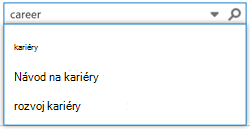
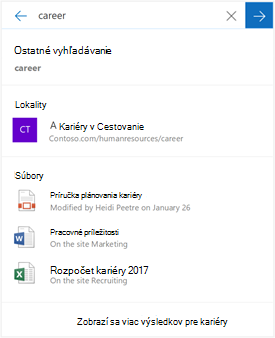
Klasické vyhľadávacie pole vľavo, moderné vyhľadávacie pole napravo
Niektoré klasické funkcie vyhľadávania sú odlišné alebo nie sú k dispozícii v modernom vyhľadávaní. Získajte informácie o rozdieloch medzi klasickým a moderným vyhľadávaním v SharePointe.










